鉴于大家对免费资料十分关注,我们编辑小组在此为大家搜集整理了“Word2010设置纹理或图片背景”一文,供大家参考学习!
Word2010文档的页面背景不仅可以使用单色或渐变颜色背景,还可以使用图片或纹理作为背景。其中纹理背景主要使用Word2010内置的纹理进行设置,而图片背景则可以由用户使用自定义图片进行设置。在Word2010文档中设置纹理或图片背景的步骤如下所述:
第1步,打开Word2010文档窗口,切换到“页面布局”选项卡。在“页面背景”分组中单击“页面颜色”按钮,并在打开的页面颜色面板中选择“填充效果”命令,如图1所示。
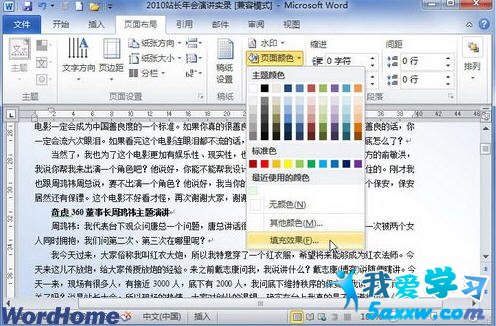
图1选择“填充效果”命令
第2步,在打开的“填充效果”对话框中切换到“纹理”选项卡,在纹理列表中选择合适的纹理样式,并单击“确定”按钮即可,如图2所示。
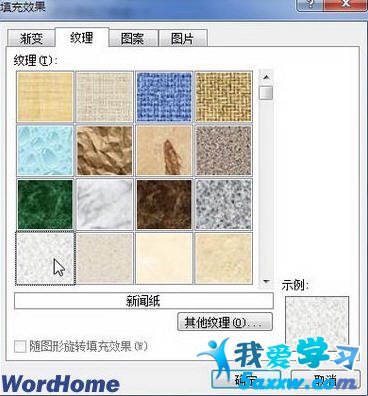
图2 “纹理”选项卡
小提示:如果用户需要使用自定义的图片作为背景,可以在“填充效果”对话框中切换到“图片”选项卡,单击“选择图片”按钮选中图片,并单击“确定”按钮即可,如图3所示。
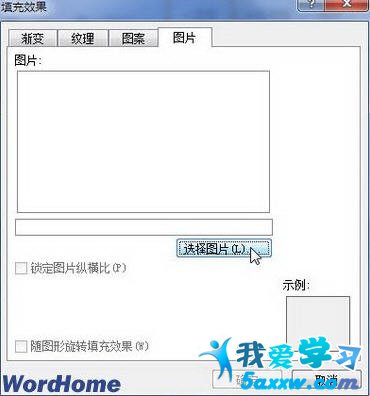
图3 单击“选择图片”按钮